Kas jādara, ja viedtālrunis Android ierīcē pēkšņi sāk piekārt un uzvedas tā, it kā es gribētu dzīvot savu dzīvi? Kā atsāknēt "Android"? Šo jautājumu uzdod daudzi dažādu zīmolu mūsdienu sīkrīku lietotāji - sākot no augstākā līmeņa Samsung un Sony līdz aizvien populārākajiem ķīniešu Xiaomi (visbiežāk sarunā - Xiaomi) un Meizu.
Iespējamie problēmu risinājumi
Viens no vienkāršākajiem padomiem būs ierīces atiestatīšana uz rūpnīcas iestatījumiem. Patiešām, šajā gadījumā trešās puses iejaukšanās nav nepieciešama - visi iestatījumi un atiestatījumi tiek veikti programmas līmenī. Bet šāds triks darbosies tikai tad, ja viedtālruņa darbības traucējumus izraisa tikai programmatūra un aizsērējusi atmiņa. Pēc iestatījumu atiestatīšanas un bieži arī satura dzēšanas ierīcē ierīce ieslēdzas kā jauna.
Daudzi nekavējoties zaudē zemi un izmet baltu karogu, steidzoties sazināties ar servisa centriem. Bet jebkurš pieredzējis lietotājs teiks, ka tas nav tā vērts. Galu galā jūs varat ietaupīt sev papildu nervus un naudu, vienkārši veicot šīs instrukcijas vienkāršās darbības.
Atkopšana ir viedtālruņu programmatūra, kuras pamatā ir Android OS, kas nedaudz ir datora BIOS. Tas ir, ar "Atkopšanas" palīdzību jūs to varat izdarīt pilnīga atiestatīšana Viedtālruņa rūpnīcas iestatījumos varat instalēt arī operētājsistēmas atjauninājumus un vienkārši mirgot. Pērkot veikalā, lietotājs visbiežāk saņem ierīci ar rūpnīcas izvēlni "Atkopšana", kuras funkcionalitāte ir nedaudz ierobežota un neļaus veiksmīgi mirgot operētājsistēmai.
Ja mēs runājam par “pasūtījuma” (angļu valodā “pasūtījuma izgatavots”) “atkopšana”, tad tas ļaus pilnīgāk “sazināties” ar tālruņu sistēmu, izgatavot programmaparatūras rezerves kopijas un tās atjaunot, kā arī padarīt pilnīgāku un dziļas atiestatīšanas ierīce.
Kā ievadīt atkopšanu
Lai mirgotu ierīce caur atkopšanu, vispirms jums jāiekļūst šajā pašā izvēlnē. Lai tas būtu vienkāršāk nekā vienkārši, jo īpaši tāpēc, ka daudzās ierīcēs ievades kombinācija ir tieši tāda pati. Tātad, ja viedtālrunim ir fiziska centrālā poga vai poga “Sākums” (visbiežāk atrodama vecākās Samsung un AlGi ierīcēs, bet tā var parādīties arī modernākās ierīcēs), jums ir jāpatur nospiesta izslēgtā sīkrīka “Sākuma” pogas. un “Volume +”, pēc tam, neatlaižot tos, nospiediet barošanas pogu.

Ierīce ieslēgsies vajadzīgajā režīmā. Ja ir modernāka ierīce bez fiziskas pogas Sākums, jums ir jāatkārto iepriekš aprakstītais process, bet izmantojot tikai pogu Skaļums + un barošanas pogu. Ja vēlamais rezultāts nav sasniegts, jums jāatsaucas uz paplašināto veidu sarakstu, kā dažādiem ražotājiem iekļūt izvēlnē “Atkopšana”.
Kas vēl būs vajadzīgs
Lai saprastu, kā jaunināt Android, vispirms ir jālejupielādē ierīces programmaparatūra. Visbiežāk programmaparatūras faili tiek paslēpti no sabiedrības viedokļa, lai garantētu ražotāja datu drošību un drošību. Tāpēc parastie lietotāji izveido savas operētājsistēmas rezerves kopijas un no tām veido krājumu programmaparatūras datu bāzi, kuras saites var atrast specializētās vietnēs. Tas ir pats programmaparatūras fails, kas atrodas arhīvā ar paplašinājumu * .zip, un tas būs vajadzīgs, lai saprastu, kā atjaunot Android, izmantojot atkopšanu.
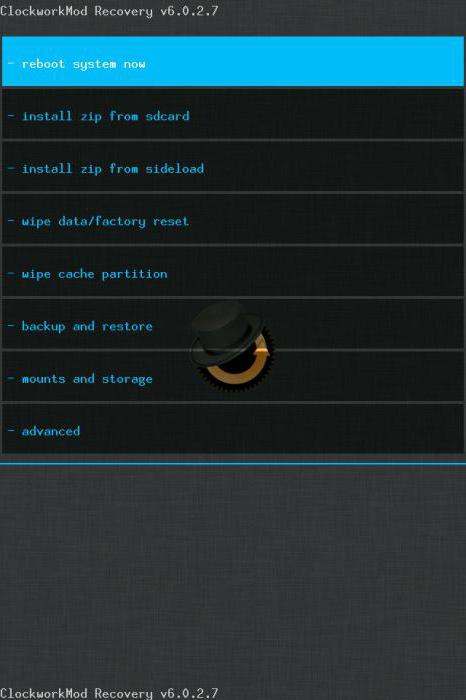
Ir reizes, kad vecā akciju programmaparatūra ir nogurusi, un jūs vēlaties kaut ko jaunu. Tāpēc vienmēr ir amatnieki, kas izveido pielāgotu programmaparatūru, “izgriežot” no tām lieko vai, tieši otrādi, pievienojot kaut ko jaunu. Šādos gadījumos jūs nevarēsit izmantot standarta “Atkopšana”, un šeit jau pati pielāgotā CWM atkopšana ( ClockWorkMod atkopšana) vai TWRP (TeamWin atkopšanas projekts).
Instalācija vai TWRP
Izmantojot datoru, nav nepieciešams instalēt "Recovery" uz "Android", visbiežāk, gluži pretēji, krājumus ir vieglāk izmantot. Viss, kas jums jādara, ir lejupielādēt nepieciešamo failu, kas atkal atrodas arhīvā ar paplašinājumu * .zip, un ievietot to viedtālruņa ārējā zibatmiņā.

Pēc tam, nonākot krājumā “Atkopšana”, jums jāizvēlas “Lietot atjauninājumu no ārējās krātuves” un atvērtajā sarakstā jāizvēlas tas pats fails ar pielāgoto “Atkopšana”. Pēc izvēles apstiprināšanas sāksies instalēšanas process, pēc kura ierīce liks jums atsāknēt. Process ir pabeigts.
Kā mirgot Android, izmantojot atkopšanu
Pievēršoties tieši pašas programmaparatūras instalēšanas procesam, es gribu teikt, ka visi Android operētājsistēmas neoficiālie faili, kurus tieši izveidojuši noteiktu ierīču lietotāji, ir jāinstalē uz jūsu paša riska un riska. Ja tomēr tiek pieņemts lēmums instalēt programmatūras versiju, kas nav dzimtā, jums jāpārliecinās, ka programmaparatūra ir “uzrakstīta” tieši tam tālrunim, kuru plānojat jaunināt.

Ja mēs runājam par akciju programmaparatūru, tad neuztraucieties instalējot CWM Atkopšana vai TWRP. Visas veiktās manipulācijas aprobežojas ar rūpnīcas programmaparatūras faila lejupielādi un ievietošanu ārējā atmiņas kartē. Pēc tam process ir līdzīgs pielāgotas atkopšanas instalēšanai. Tas ir, jums jāiet uz krājuma izvēlni “Atkopšana”, atlasiet “Lietot atjauninājumu no ārējās krātuves”, pēc tam tieši norādiet programmaparatūras failu un apstipriniet darbību. Pēc procesa pabeigšanas ir jāveic vēl viens solis, kas palīdzēs izvairīties no sasalšanas un "glitches", ieslēdzot un darbinot ierīci. Tūlīt pēc programmaparatūras pabeigšanas atlasiet izvēlnes vienumu “Wipe data / factory reset” un apstipriniet darbību. Tas izdzēsīs informāciju par iepriekšējo. programmatūra un faili, kas atradās ierīcē pirms programmaparatūras procesa.
Pēc šīm darbībām atlasiet izvēlnes vienumu “Reboot system now”. Ierīce tiks atsāknēta, un sāksies viedtālruņa iestatīšana no jauna. Ja palaišanas process tiek aizkavēts un ierīces logotips “karājas”, ir vērts atcerēties, vai atiestatīšanas vienums tika atiestatīts pēc mirgošanas.
Android pielāgotas versijas
Principā ir saprotams, kā mirgot "Android", izmantojot "atkopšanu". Atliek izdomāt, ko darīt ar OS versijām, kuras tieši uzrakstījuši ierīces lietotāji. Atbilde ir vienkārša: jums ir jāatkārto process, veicot tās pašas manipulācijas pielāgotajā atkopšanā. Vienīgā atšķirība būs tā, ka pašu programmaparatūras failu tagad var ievietot ne tikai ārējā atmiņas kartē, bet arī iekšējā atmiņa ierīces. Tas palielina ērtības, ja zibatmiņas kartes vienkārši trūkst. Šajā gadījumā jums būs jāizvēlas “Lietot atjauninājumu no iekšējās krātuves”.
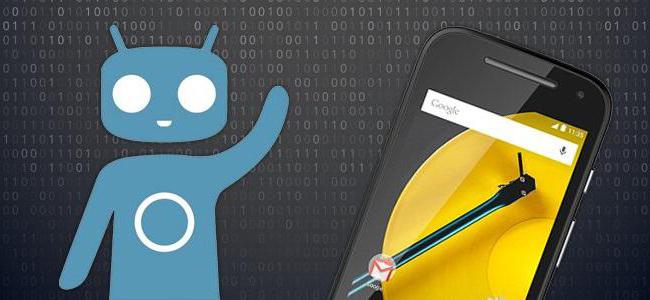
Ir arī vērts atzīmēt, ka CWM atkopšanā un TWRP vienums “Datu dzēšana / rūpnīcas atiestatīšana” ir aizstāts ar diviem atsevišķiem vienumiem: “Notīrīt datus” un “Notīrīt kešatmiņu”. Pēc “Android” instalēšanas caur atkopšanu (proti, pielāgoto versiju) izrādījās modificēts clockWorkMod izvēlne vai TeamWin jums jāizvēlas apakšvienums “Noslaukiet Dalvik kešatmiņu”, kas ievērojami palielinās iespējas veiksmīgi ieslēgt ierīci ar jauno operētājsistēmu.
Akciju programmaparatūras atkopšana
Gadījumā, ja jums nepatika vai nebija iesakņoties, vienmēr ir iespēja visu atgriezt savās vietās. Daudzi cilvēki uzdod jautājumu: "Kā atjaunot" Android ", izmantojot vietni" Recovery ", proti, akciju versija?" Atbilde meklējama iepriekšējā punktā. Aptuveni runājot, visa atgriešanās normālā stāvoklī notiek tāpat kā sākotnējo izmaiņu ieviešana.

Viss, kas jums jādara, ir lejupielādēt ražotāja programmatūru uz zibatmiņu vai iekšējo atmiņu, pēc tam atlasīt atbilstošo izvēlnes vienumu “Atkopšana” un veikt pilnīgu iestatījumu / satura atiestatīšanu. Principā nekas sarežģīts.
Šķiet, ka saprast, kā mirgot Android, izmantojot atkopšanu, nav tik grūti. Bet, ja daži punkti nav skaidri vai viņu pārliecībā nav pārliecības, labāk nejaukties ar līdzīgiem procesiem. Bet pat ja kaut kas nedarbojas, jūs vienmēr varat atjaunot ierīces programmaparatūru, izmantojot atbilstošo izvēlnes vienumu. Pirms Android mirgošanas, izmantojot atkopšanu, galvenais ir izveidot rezerves kopiju. Lai to izdarītu, nepieciešama pielāgota atkopšana un nedaudz pacietības, jo programmaparatūras dublēšanas process prasa daudz laika.
Gadījumā, ja kaut kas noiet greizi, jūs vienmēr varat vērsties pie zinošiem cilvēkiem. Vismaz pilnvarotā servisa centrā viņi noteikti palīdzēs. Galvenais ir nezaudēt sirdi un pārliecinoši iet uz priekšu. Tikai šādā veidā var sasniegt rezultātus. Veiksmi mirgošanā!
Šajā rakstā es pastāstīšu, kas ir kas Cwm un kā caur to mirgot tālrunim. Tiks apskatītas CWM funkcijas, instalēšanas piemēri, dažu tālruņu modeļu programmaparatūras noteikumi. Šī metode vispopulārākā un ļoti ērta, jo gandrīz visa pielāgotā programmaparatūra darbojas caur to. Profesionāļi šajā materiālā neatradīs neko jaunu, un iesācējiem tas būs ļoti noderīgi.
Tātad, sāksim kārtībā. Cwm ir saīsinājums no ClockWorkMod, citiem vārdiem sakot, modificēta neoficiāla atkopšana. Tam ir daudz vairāk iespēju nekā vietējai atkopšanai. Atkarībā no ierīces modeļa to var uzstādīt gan atsevišķi, gan strādāt paralēli. Izmantojot to, jūs varat instalēt neoficiālu programmaparatūru, instalēt papildinājumus un ielāpus, izveidot savienojumu ar datoru dažādos režīmos (ieskaitot ADB), izveidot dublējumus (pilnīgu vai daļēju) un daudzas citas noderīgas lietas.
Kā derēt CWM atkopšana? Vispirms jums jālejuplādē nepieciešamais fails, tas ir zip arhīvs. Iemetiet to USB zibatmiņā. Dažreiz labāk ir pārdēvēt arhīvu, lai atjauninātu.zip, kā tas ir vecās versijas parastais personāla atlases menedžeris nezina, kā instalēt neko citu kā arhīvus ar tādu pašu nosaukumu.
Mēs ieejam atveseļošanā.
Izslēdziet tālruni. Vienlaicīgi turiet 2 taustiņus, iekļaušanu un centrālo pogu. Jums vajadzētu būt kaut kam līdzīgam, kas redzams ekrānā.

Izvēlieties "piemērot atjauninājumu no sdcard" un izvēlieties mūsu arhivētāju "update.zip" , pēc tam pārslogojiet un ielādējiet tieši tādus pašus taustiņus kā iepriekš.
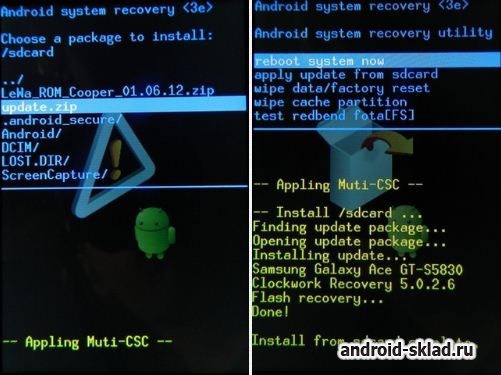
Parasti lielākajā daļā ierīču tiek izmantota šāda CWM vadības shēma:
- skaļuma palielināšanas poga - uz augšu,
- skaļuma samazināšanas poga - uz leju,
- ieslēgšanas / izslēgšanas poga - atlasiet vienumu.
Dažās ierīcēs navigāciju var veikt, izmantojot citus taustiņus.
Ja visas darbības tiek veiktas pareizi, jums vajadzētu būt aptuveni šādam attēlam.
Sveiki, dārgie lasītāji! Daudzi cilvēki zina, kas ir CWM, bet ne visi zina, kā to instalēt. Šajā rakstā es centīšos jums palīdzēt, kā arī izskaidrot, kas ir CWM. Es lūdzu kaķi.
CWM (ClockWorkMod) ir modificēta atkopšana. To var instalēt lielākajā daļā ierīču, kuras darbojas ar Android platformu. Šī atkopšana atšķiras no krājumiem ar to, ka, pateicoties tam, jūs varat instalēt pielāgotus rotājumus, veidot dublējumus, vārdu sakot, tam ir vairāk funkciju nekā krājumam. Jūs varat uzzināt vairāk par to tēmā.
PAR BOJOTU VARU NEATBILDU!
CWM 6.0.2.7
Pārvaldību veic pēc šādas shēmas:
- uz augšu / uz leju (CWM uzsist) - skaļuma palielināšanas / samazināšanas taustiņš
- atlasiet konkrētu vienumu - atbloķēšanas / bloķēšanas displeja taustiņš (izslēgts / ieslēgts)
CWM 5.0.0.0 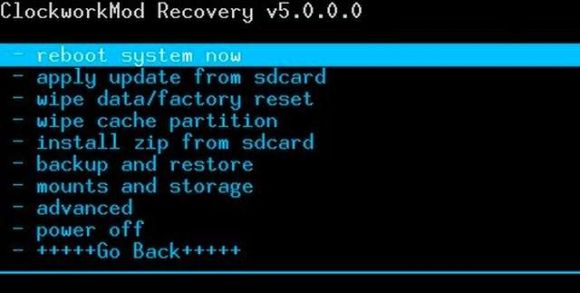
CWM instalēšana katrā ierīcē ir atšķirīga.
Mod ir instalējami vairākos veidos. atgūšana. Es uzskaitīšu dažus no tiem. Pirmais ceļš caur Fastboot, otrais caur Rom Manager, trešais izmantojot datoru Odin CWM programmaparatūrai Samsung ierīcēs. 
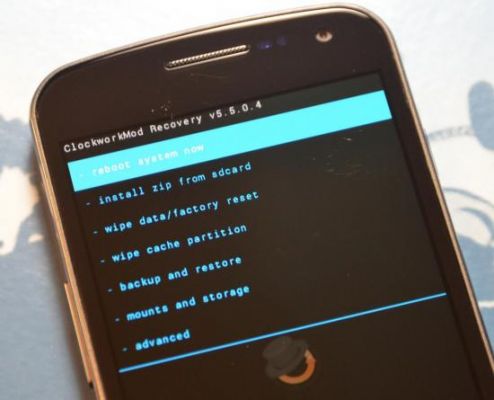
CWM 5.5.0.4
.Zip arhīvu instalēšana notiek caur vienumu “Instalēt ZIP”. Fails ir pielāgots vai atdalītājs, plaisa vai rota, kodols vai modems. Es vēlos jums atgādināt, ka pirms jebkādām manipulācijām nevajag slinks, lai izveidotu dublējumu! Jums tas būs vajadzīgs, un es to garantēju. Šīs tēmas beigās varat uzzināt vairāk par dublēšanu. Tātad, jūs lejupielādējāt, piemēram, pielāgoto programmaparatūru CyanogenMod 11, un nezināt, kā to instalēt. Es jums palīdzētu, rīkojieties šādi:
- Sākumā mums faktiski ir jābūt pašai CWM atkopšanai un rezerves kopijai neveiksmīga notikuma gadījumā.
- Pirms sākt instalēšanu, es ieteiktu akumulatora uzlādi vismaz 50%! Tā kā akumulatora uzlādes līmenis ir 20% vai mazāks, var rasties darbības traucējumi! Labāk apdrošini sevi!
- Ja viedtālrunis ir savienots ar datoru vai lādētāju, labāk to atvienot no turienes
- Manā gadījumā mēs instalējam pielāgoto programmaparatūru CyanogenMod 11, vispirms mums tas ir jālejupielādē un jāpārkopē atmiņas kartes saknē. bez izpakošanas viņu!
- Viss, ko lejupielādējām nepieciešamie faili un nokopēju tos uz vēlamo adresi, tagad mums jāiedziļinās CWM
- Pēc tam atlasiet “Instalēt ZIP no Sdcard” un pēc tam “izvēlieties ZIP no Sdcard”.
- Pirms mums tiks atvērts sava veida failu pārvaldnieks, kurā mums jāizvēlas lejupielādētais arhīvs
- Pēc arhīva izvēles jums ir jāapstiprina izvēle, nospiežot vienumu “YES”
- Pēc veiksmīgas instalēšanas jums ir jārestartē mūsu viedtālrunis
- Viss gāja labi, instrukcija ir pabeigta!

Rezerves sistēma:
- Palaidiet CWM
- Pēc tam atlasiet nākamo apakšpozīciju “Dublēšana” un atlasiet “Jā”
- Atsāknējiet ierīci “Reboot System Now”
Atgūšana dublējums:
- Palaidiet CWM
- Atlasiet vienumu “Dublēšana un atjaunošana” (dublējums un atjaunošana no dublējuma)
- Pēc tam atlasiet nākamo apakšpozīciju “Atjaunot”.
- Mēs izvēlamies dublējumu, kuru iepriekš saglabājām, tas atrodas / clockworkmod / backup un noklikšķiniet uz "Jā".
- Mēs atsāknējam ierīci Reboot System Now.
Sveiki kungi. Lielākā daļa cilvēku labi nezina savas jaunās ierīces, viņi vaicā “Kā iegūt sakni?”, “Kā nomainīt OS” utt. Un tāpēc nebūtu tik biežu jautājumu, es runāšu par dažādiem šī populārā mobilā tālruņa noslēpumiem operētājsistēma - Android.
Šoreiz mēs sāksim ar vissvarīgāko - ClockWork MOD Atgūšana. Kāpēc viņš ir un ko viņš slēpj? Par to mēs uzzināsim vairāk ...
Kopumā CWM ir kā sava veida BIOS (PC lietotājiem saprotamāka), kas palīdz mums precīzi noregulēt Android ierīci. Pateicoties viņam, mēs varam instalēt dažādus ielāpus, programmaparatūru un modus. CWM pati ir iekšā sistēmas atmiņa viedtālrunis, bet sākumā tas ir jāinstalē. Šajā vietnē varat atrast sīkāku informāciju par ierīces instalēšanu vai arī lejupielādēt Rom Manager no Google Play (Nepieciešama sakne) Būtībā katrai ierīcei ir dzimtā atkopšana. Tie ir dažādu veidu - 1., 2., 3. klases. Šo dabisko atkopšanu ierobežo daudzas funkcijas, nevis CWM.
Tagad pāriesim uz pašu CWM. Katrai ierīcei tas ir dažādās versijās. Piemēram, man tagad ir CWM 6. versija. Dažas izvēlnes var atšķirties, bet kopumā tās pašas.
Fotoattēlā mēs redzam vairākus punktus:
- Atsāknēšanas sistēma tagad - nekavējoties atsāknējiet sistēmu
- Instalēt zip no sdcard - Install.zip no sd kartēm
- Instalējiet zip no sānu ielādes - Install.zip, izmantojot ADB
- Datu dzēšana / Rūpnīcas datu atiestatīšana - datu dzēšana / Rūpnīcas datu atiestatīšana
- Noslaucīt kešatmiņas partilion - notīrīt kešatmiņas nodalījumu
- Dublēšana un atjaunošana - dublējumi un atjaunošana
- Stiprinājumi un glabāšana - montāža un glabāšana
- Advanced - Advanced Settings
1. Atsāknējiet sistēmu tagad - vienkārši atsāknējiet ierīci
2. Instalējiet zip no sdcard ir vairāki apakšpunkti:
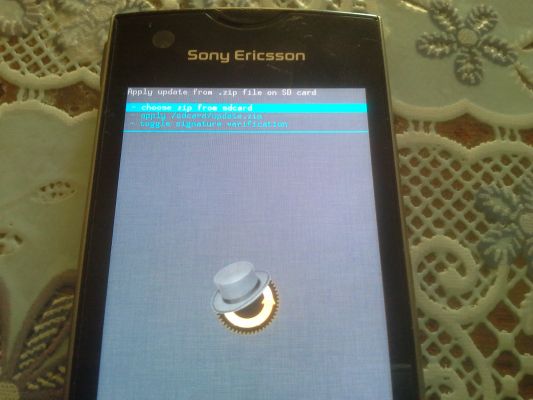
- Izvēlieties zip no sdcard - izvēlieties zip no sd kartes
- Lietot /sdcard/update.zip - automātiski piemērot /sdcard/update.zip
- Pārslēgt paraksta verifikāciju - ieslēgt paraksta verifikāciju
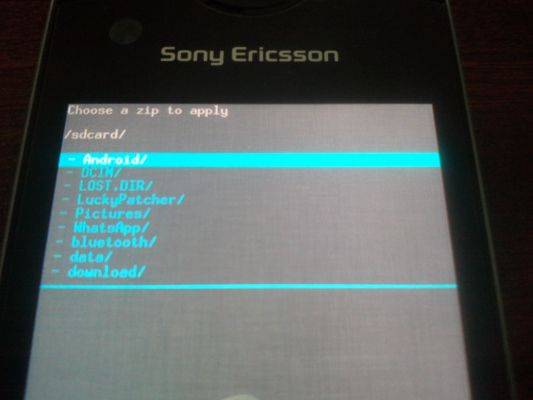
Piesakies /sdcard/update.zip - instalē īpašu atjauninājumu no atmiņas kartes saknes tikai tad, ja tam ir nosaukums update.zip
Pārslēgt paraksta pārbaudi - ieslēdz / atspējo paraksta pārbaudi .zip, lai instalētu tikai rūpnīcas .zip
3. Instalējiet zip no sāniem - īpaša funkcija, kas instalē .zip no datora caur uSB kabelis. Lai to izdarītu, jums ir nepieciešami ADB draiveri un īpaša programma, kas to visu pārvalda. Programmai ir detalizēta palīdzība par to, ko un kā darīt.
4. Datu dzēšana / rūpnīcas atiestatīšana ļauj mums atgriezt ierīci sākotnējais stāvoklis un izdzēš visus datus no tālruņa, bet atmiņas karte netiks pieskārusies
5. Noslaukiet cache partilion - Notīra lietojumprogrammu kešatmiņu. Nepieciešams tikai mirgojot vai kad ierīce bieži “sasalst”
6. Dublēšana un atjaunošana - jūsu glābējs Android ierīces. Šī sadaļa palīdz izgatavot programmatūras dublējumkopijas un atjaunot programmatūru no “dublējuma”, ja tā ir “sadedzināta / nonākusi sāknēšanas logā”. Apsvērsim šo sadaļu sīkāk:

Rezerves- izveido programmatūras rezerves kopiju, lai saglabātu programmas, lietojumprogrammu datus un visu pašu programmaparatūru. Jums vienkārši jānoklikšķina uz sadaļas, un dublējums tiks izveidots (izveides ātrums ir atkarīgs no atmiņas kartes klases un kešatmiņas)
Atjaunot - atjauno programmatūru, pateicoties “dublējumam”. Noklikšķinot uz sadaļas, mēs redzēsim mapi ar dažiem numuriem. Šis ir gads, mēnesis, diena. "Rezerves" izveides laiks. Atlasiet vajadzīgo mapi, un programmatūra tiks atjaunota.
Dzēst- izdzēš rezerves kopiju, ja tā vairs nav vajadzīga. Viņš izvēlas pareizo, un rezerves kopija nonāks lūžņos.
Izvērstā atjaunošana - no dublējuma atjauno tikai to, kas nepieciešams no programmaparatūras. Piemēram, lietotāja dati vai sistēma.
Bezmaksas neizmantoti rezerves dati - atmiņas atbrīvošana "dublējumā"
Izvēlieties nedzirdīgu rezerves formātu - rezerves formāta .tar vai .dub izvēle
7. Stiprinājumi un glabāšana -montāža un glabāšana. Es neredzu iemeslu aprakstīt.

- Atvienot / kešatmiņu - atvienot kešatmiņas direktoriju
- Mount / data - uzstādīt datu direktoriju
- Mount / system - uzstādīt sistēmas direktoriju
- Atvienot sd karti - atvienojiet ārējo sd karti
- Mount / sd-ext - uzstādīt sd-ext direktoriju
- Formatēt / kešatmiņu - kešatmiņas direktorija formatēšana
- Formāts / dati - datu direktorija formatēšana
- Formāts / sistēma - sistēmas direktorijas formatēšana
- Format / sdcard - ārējās sd kartes formatēšana
- Foamat / sd-ext - sd-ext direktorija formatēšana
- Kalns USB krātuve - montāža ārējs USB
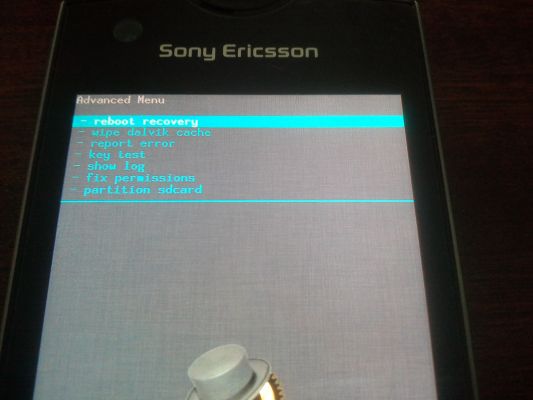
Ziņot par kļūdu - visas kļūdas tiek saglabātas īpašā error.log failā
Atslēgas pārbaude - pārbaudiet cietos taustiņus. Nospiežot taustiņu, tā kods tiek parādīts ekrānā.
Rādīt žurnālu - visas jūsu darbības tiek saglabātas īpašā recovery.log failā
Labojiet atļauju - nosaka visas atļaujas rw-r-r direktorijā / system
Partition sdcard - pievieno tādus nodalījumus kā ext3, ext4 un izveido mainīšanas mijmaiņas failu
Un kā nokļūt atkopšanā? Katram modelim ir dažādas metodes, bet es jums pateiksšu vienu universālu. Ieslēdzot ierīci un redzot ražotāja logotipu, ātri nospiediet taustiņu “Skaļums -”
Esiet piesardzīgs, spēlējoties ar CWM, un visādi veidojiet dublējumus. Veiksmi piedzīvojumos!




